 M4Rとは、Apple社により開発されたオーディオファイルの一種であり、iOSデバイスの着信音として利用されています。この種のファイルはAAC(Advanced Audio Coding)をデフォルトの圧縮方式として使い、高音質を保ちながら、比較的にファイルサイズを小さくできます。今、iPhoneの単調な着信音にうんざりしていて、好きな曲や特定の音声ファイルを着信音に変更したい人が大勢います。ロスレス音源フォーマットであるWAVに保存された音楽や音声ファイルがたくさんあります。しかし、iPhoneの着信音はM4Rしかサポートしません。そのため、予めWAVをM4Rに変換する必要があります。では、いくつか効率的な変換方法を紹介します。
M4Rとは、Apple社により開発されたオーディオファイルの一種であり、iOSデバイスの着信音として利用されています。この種のファイルはAAC(Advanced Audio Coding)をデフォルトの圧縮方式として使い、高音質を保ちながら、比較的にファイルサイズを小さくできます。今、iPhoneの単調な着信音にうんざりしていて、好きな曲や特定の音声ファイルを着信音に変更したい人が大勢います。ロスレス音源フォーマットであるWAVに保存された音楽や音声ファイルがたくさんあります。しかし、iPhoneの着信音はM4Rしかサポートしません。そのため、予めWAVをM4Rに変換する必要があります。では、いくつか効率的な変換方法を紹介します。
WAVをM4Rに変換するオンライン方法
i
1.Apowersoftフリーオンライン動画兼音声変換ソフト
名前が示した通り、このツールは完全無料のウェブベースプログラムであり、これを使えば、ユーザーは直接ウェブページでメディアファイルの変換ができます。そして、そのインターフェースが直感的で、ユーザーは簡単に活用できます。マルチオーディオ・ビデオフォーマットに対応し、メディアファイルを無劣化に変換することが可能です。このソフトでWAVをM4Rに変換する方法は、以下の説明を確認してください。
- 「Apowersoftフリーオンライン動画兼音声変換ソフト」のページに移動します。
- 「ファイルを選択して起動」をクリックし、ローカルのWAVファイルを指定します。
- 「形式」のオプションを開き、「M4R」を出力フォーマットとして選びます。
- 「変換」ボタンをクリックし、タスクを開始させます。
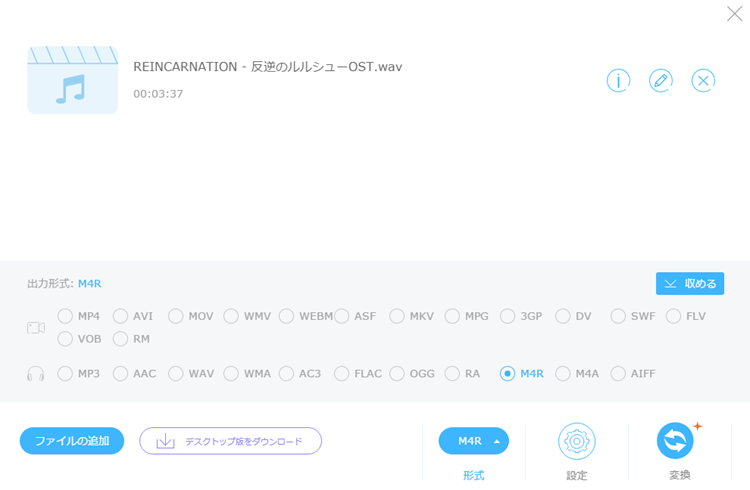
初めての使用において、起動ツールのダウンロードとインストールが必要です。「起動ツールをダウンロードする」をクリックし、表示されるガイドアニメーションに従えばいいです。起動ツールは変換タスクをより速く、より安定的にすることができます。
ヒント:このソフトには、トリミング、クロッピングや再生スピードの調整などが可能な編集ツールも搭載されています。自由にメディアファイルのパラメータを調整できます。
ii
2.Zamzar
Zamzarはもう一本のWAVをM4Rに変換するオンラインコンバータであり、人気のメディアファイル形式変換アプリでもあります。画像、音声、動画など、色んなファイルに対応し、様々な出力フォーマットも提供します。もちろん、無劣化の変換も可能です。しかし、このフリーツールで変換できるメディアファイルのサイズは50MB以下に制限されています。以下の説明通りにこのツールを使ってください。
- Zamzarのサイトにアクセスします。
- 「Choose Files」(ファイルを選択)ボタンをクリックし、ローカルの動画ファイルを指定します。
- 「Step 2」(ステップ2)のドロップダウンメニューを開き、「M4R」を出力フォーマットとして選びます。
- 「Step 3」(ステップ3)のブランクにあなたのEメールアドレスを入力します。変換したファイルはそのアドレスに転送しますから。
- 「Convert」(変換)ボタンをクリックし、タスクを開始します。
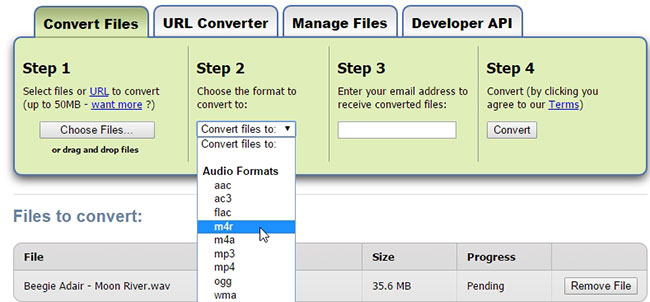
以上のオンラインアプリはともかく、デスクトップアプリを使えば、オフラインのいかなる時でもWAVをM4Rに変換するのが可能です。
専門的な変換ソフト
Apowersoft動画変換マスター
このプログラムは専門的な変換ソフトウェアであり、ファイルフォーマットの変換、編集など、複数の機能を搭載しています。ほとんどの音声・動画ファイル形式を識別できて、無劣化に他の形式に変換できます。一方、内蔵のエディタでメディアファイルをカスタマイズすることも可能です。トリミング、クロッピング、再生スピードと音量の調整など、様々な編集ができます。直感的なインターフェースのおかげで、非常に使いやすいです。WAVをM4Rに変換する前に、以下のガイドを読んでおいてください。
以上のボタンをクリックし、動画変換マスターをお使いのPCにダウンロードし、インストールします。
ソフトを起動し、「ファイルを追加」をクリックし、WAVオーディオファイルをインポートします。
出力フォーマットのドロップアップメニューを開き、「オーディオ」タブの「M4R」を選びます。
「変換」ボタンをクリックし、変換を開始します。

好きなようにオーディオファイルをトリミング
音声ファイルの特定の部分だけをトリミングするのも可能です。変換の前、「編集」ボタンをクリックすれば内蔵のエディタが開かれます。「トリミング領域を選択」をクリックし、プログレスバーに必要な部分を指定します。「OK」をクリックし、設定を確認します。最後は「変換」ボタンをクリックしてください。
M4RをiPhoneにエクスポート
変換が終了したら、変換後のファイルをお使いのiPhoneに入れ、着信音として使いたいと思う人も少なくないと思います。この場合は、AirMoreというフリーオンラインツールを使えば簡単にできます。
AirMoreを利用すれば、USBケーブルで接続しなくても、iPhoneとPCの間にデータを簡単に転送することができます。M4RファイルをiPhoneに転送するには、以下の説明を参考すればいいです。
- AirMoreをApple Storeからダウンロードし、お使いのデバイスにインストールしてから、立ち上げます。
- AirMoreのサイトにアクセスし、お使いのiPhoneでQRコードをスキャンします。
- iPhoneに表示される「許可」ボタンをタップし、接続を確認します。
- 「音楽」タブに移動し、「ファイルをアップロード」をクリックし、入れたい音楽ファイルを指定します。
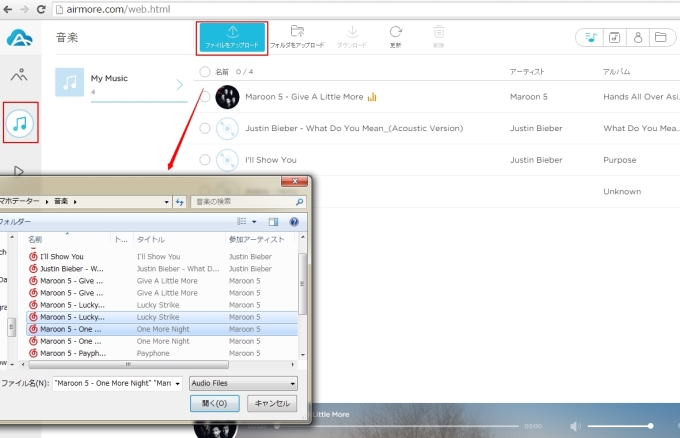
ヒント:完璧に接続するには、PCとスマホが同じWIFIネットワークに接続している必要があります。
まとめ
以上のアプリが全部、WAVをM4Rに変換することにおいて、良く使えます。しかし、概してみれば、便利で多機能のApowersoftフリーオンライン動画兼音声変換ソフトが最も良い選択でしょう。

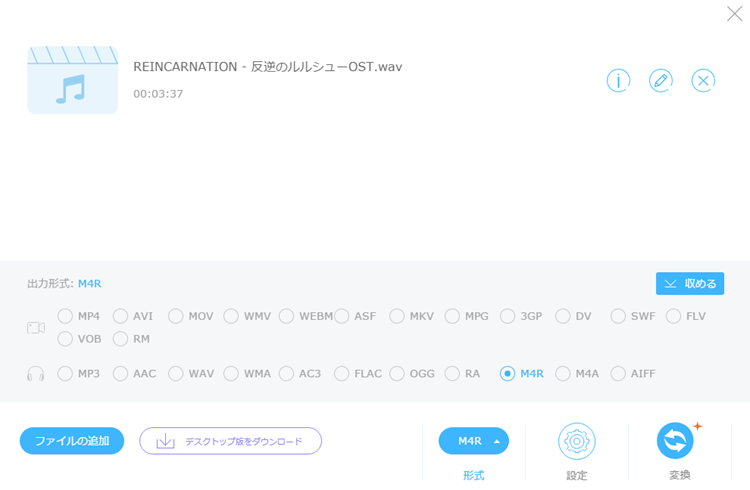
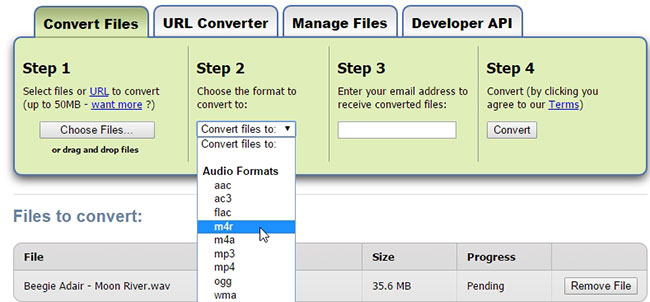
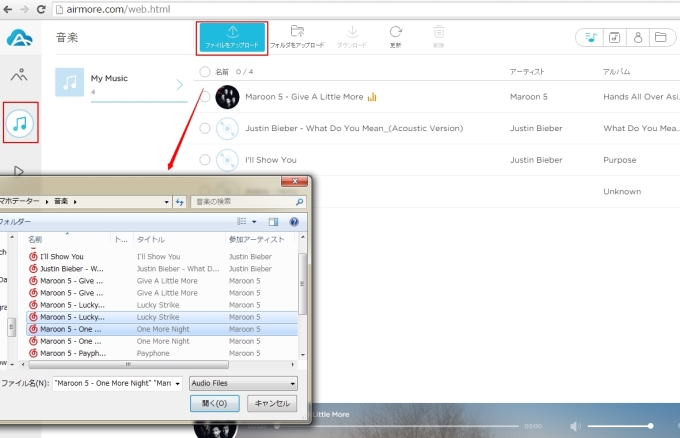

コメントを書く